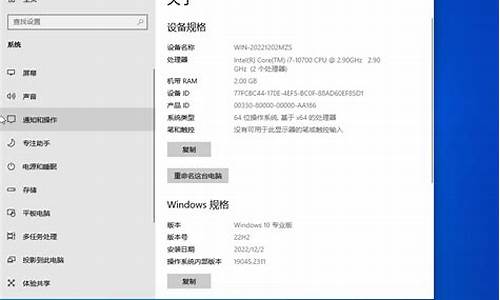电脑怎么用ghost备份-电脑系统怎么ghost备份系统
1.win10可以ghost备份吗|win10备份ghost方法
2.如何使用Ghost备份系统分区
3.win10系统怎么制作成gho文件|onekeyghost备份win10为gho方法
4.怎么用ghost备份系统|一键ghost备份xp/win7/win8/win8.1/win10系统步骤
5.如何将一台电脑的系统ghost到另一台电脑上
win10可以ghost备份吗|win10备份ghost方法

我们知道操作系统或多或少会出现问题,这个时候如果有做系统备份就可以进行恢复,win10系统默认自带备份功能,不过这个备份有一定的局限性,相信很多人都知道ghost可以备份系统,那么win10可以ghost备份吗,其实是可以的,下面小编跟大家介绍win10使用ghost备份的方法。
一、准备工具
1、备份工具:一键GHOST(OneKeyGHOST)V13.9
2、安装有win10系统的电脑
二、win10备份ghost步骤如下
1、右键以管理员身份运行onekeyghost一键还原工具;
2、点击“备份系统”,自动生成win10系统备份的路径,一般是D盘,选择要备份的系统所在分区C盘,确定;
3、程序准备就绪,提示是否重启计算机,点击是;
4、重启之后进入win10系统备份操作,等待完成即可;
5、备份完成后,进入系统备份所在的路径D盘,win10.gho就是win10系统的备份文件。
以上就是win10使用ghost备份系统的方法,有需要的用户可以根据上述步骤对win10系统进行备份,希望对大家有帮助。
如何使用Ghost备份系统分区
Windows的系统分区是非常重要的部分,我们平时在使用时需要及时的备份系统分区。那么如何备份系统分区呢?下面我就给大家分享一下Ghost备份系统分区的方法。
工具/材料U盘Ghost工具
01首先在windows系统中重启计算机,并且把带有Ghost工具的U盘插入电脑,如下图所示
02接下来会进入U盘的启动选项界面,如下图所示,我们选择WinPE 2003选项
03进入PE系统之后,我们打开开始菜单,然后程序下面的备份还原选项,接着选择深山Onekey Ghost选项,如下图所示
04接下来会弹出OneKey Ghost设置界面,如下图所示,选择备份分区,接着选择要备份的系统盘符
05然后系统会弹出如下图所示的备份确认界面,我们直接点击是即可
06接下来系统就会进入Ghost备份界面,我们等待进度条走完即可,如下图所示
07等进度条走完以后,系统会提示备份已完成,是否启动计算机,我们点击是,如下图所示
08最后我们重新登录系统,到备份文件的存储位置查看备份文件是否存在,如果存在则代表备份成功,如下图所示
win10系统怎么制作成gho文件|onekeyghost备份win10为gho方法
GHO文件是整个系统分区的备份,是ghost系统最主要的文件,制作好的GHO文件可以用于快速还原或覆盖安装系统,那么要怎么制作win10gho文件呢,其实方法很简单,只需借助onekeghost工具即可。下面小编就教大家将win10系统备份成gho文件的方法。
一、准备工具
1、备份工具:一键GHOST(OneKeyGHOST)V13.9
2、安装有win10系统的电脑
二、制作win10gho文件步骤
1、运行onekeyghost一键还原工具,点击“备份系统”,选择系统备份的路径,点击系统分区C盘,确定;
2、将备份系统分区到D盘,提示是否重启计算机,点击“马上重启”;
3、重启之后进入系统备份操作,等待完成;
4、备份完成,进入系统备份所在的路径,win10.gho文件成功制作,即win10系统的备份。
以上就是win10系统制作成gho备份文件的方法,有需要的用户可以根据上述步骤来备份win10系统,方便以后进行系统的还原操作。
:
gho文件安装系统方法
怎么安装ghostwin10系统
怎么用ghost备份系统|一键ghost备份xp/win7/win8/win8.1/win10系统步骤
在平时使用电脑时或多或少会遇到系统故障,严重时需要重装系统,重装系统意味着要重新安装各种应用程序,很是麻烦。一键ghost工具支持一键备份整个系统分区,一键恢复系统,下面小编就以使用ghost备份xp系统为例,跟大家介绍一键ghost备份系统为GHO文件的方法,方法适用于xp、win7、win8、win8.1、win10等各种操作系统。
操作步骤如下:
1、下载一键GHOST(OneKeyGHOST)V13.9硬盘版;
2、打开一键ghost备份工具,点击“备份分区”,映像备份路径自动生成,选择要备份的分区,比如C盘,确定;
3、弹出提示对话框,点击是立即重启;
4、开始执行系统备份操作,等待完成;
5、操作完成自动重启,打开备份目录,下图中的GHO文件就是系统备份文件;
6、如果要恢复还原系统,则打开一键ghost,选择GHO文件,点击“还原分区”,确定即可。
以上就是使用OnekeyGhost一键备份工具备分操作系统的步骤,及时对系统做好备份,在系统出现故障时就能恢复还原到正常的状态。
相关教程:怎么从硬盘安装win7系统
如何将一台电脑的系统ghost到另一台电脑上
解决方法:
一,先下一个一键GHOST软件。
二,打开软件,在软件主界面找到“一键备份”选项。
三,点击备份,就会生成一个电脑系统的备份文件,这个过程其实就是复制系统C盘的过程,几个G的大小。
四,然后将备份文件复制到U盘,在另一台电脑同样安装一键GHOST软件,打开软件,选择“一键还原”系统,浏览U盘中的系统文件,接着还原就行了。
:
Ghost系统是指通过赛门铁克公司(Symantec Corporation)出品的Ghost在装好的操作系统中进行镜像克隆的版本,通常GHOST用于操作系统的备份,在系统不能正常启动的时候用来进行恢复的。
因为GHOST系统方便以及节约时间,故广泛复制GHOST文件进行其他电脑上的操作系统安装(实际上就是将镜像还原)。因为安装时间短,所以深受装机商们的喜爱。
但这种安装方式可能会造成系统不稳定。因为每台机器的硬件都不太一样,而按常规操作系统安装方法,系统会检测硬件,然后按照本机的硬件安装一些基础的硬件驱动,如果在遇到某个硬件工作不太稳定的时候就会终止安装程序,稳定性方面做得会比直接GHOST好。
参考资料:百度百科-ghost
声明:本站所有文章资源内容,如无特殊说明或标注,均为采集网络资源。如若本站内容侵犯了原著者的合法权益,可联系本站删除。